- Pemulihan data
- Pemulihan Data untuk PC
- Pemulihan Data untuk Android
- Pemulihan Data untuk iPhone/iPad
- Buka Kunci Untuk Android
- Buka kunci untuk iPhone/iPad
- Perbaikan Sistem Android
- Perbaikan Sistem iPhone/iPad
Diperbarui Oleh Soha Pada 10 Sep 2022, 14:52
Dalam kehidupan sehari-hari, Anda mungkin menghadapi situasi di mana Anda perlu mengganti halaman PDF. Artikel ini akan memberi Anda 3 opsi untuk mengganti halaman PDF. Setelah evaluasi menyeluruh, GeekPDF adalah solusi terbaik, Anda dapat mencobanya.
Unduhan GeekPDF:
Dalam pekerjaan dan kehidupan Anda, Anda mungkin perlu memperbarui konten atau data dalam file PDF, seperti proposal desain atau kontrak yang dikomunikasikan kembali dengan pelanggan. Dalam hal ini, akan memakan waktu dan tenaga untuk membuat ulang dan mengedit seluruh file PDF. Mengganti beberapa halaman di PDF akan menjadi pilihan yang lebih baik.
Bacaan terkait: Cara menambahkan halaman ke pdf .
GeekPDF adalah solusi terbaik untuk mengganti halaman PDF. GeekPDF adalah alat pengganti halaman PDF gratis, dan juga memiliki fungsi lain seperti pengeditan, anotasi, dan manajemen halaman. Halaman pengoperasiannya sederhana dan intuitif, dan akan mudah untuk mengganti halaman PDF.
Cara terbaik untuk mengganti halaman file PDF adalah dengan menggunakan GeekerPDF , mari kita lihat bagaimana GeekerPDF menggantikan halaman PDF.
1. Luncurkan GeekerPDF setelah menginstalnya dan buka file PDF.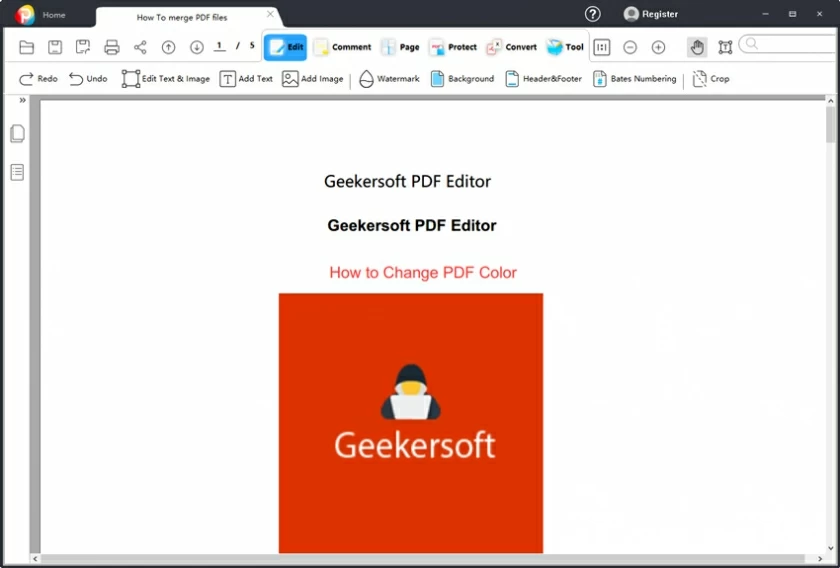
Langkah 2. Masuk ke menu “halaman” di bagian atas, lalu pilih halaman yang akan diganti, lalu klik menu Ganti.
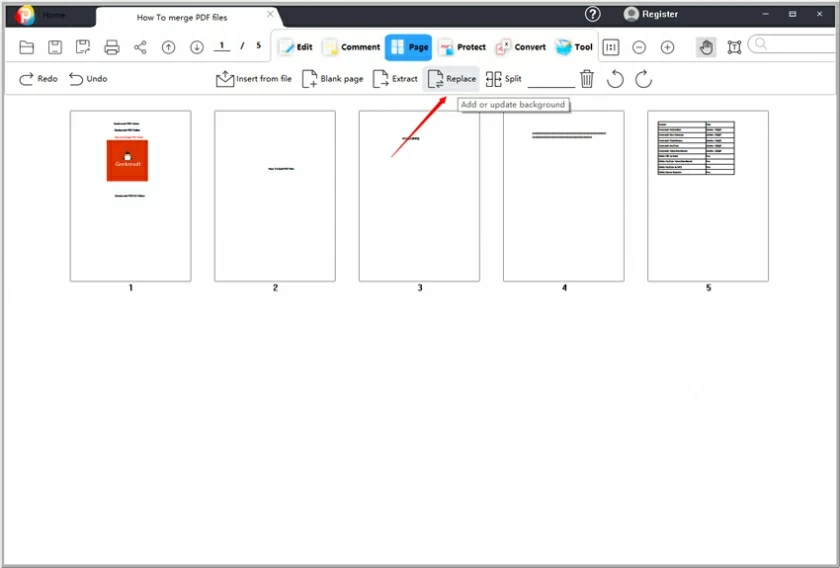
Langkah 3. Pilih file PDF lain untuk menggantikan halaman tersebut, lalu klik OK untuk menyelesaikan operasi.
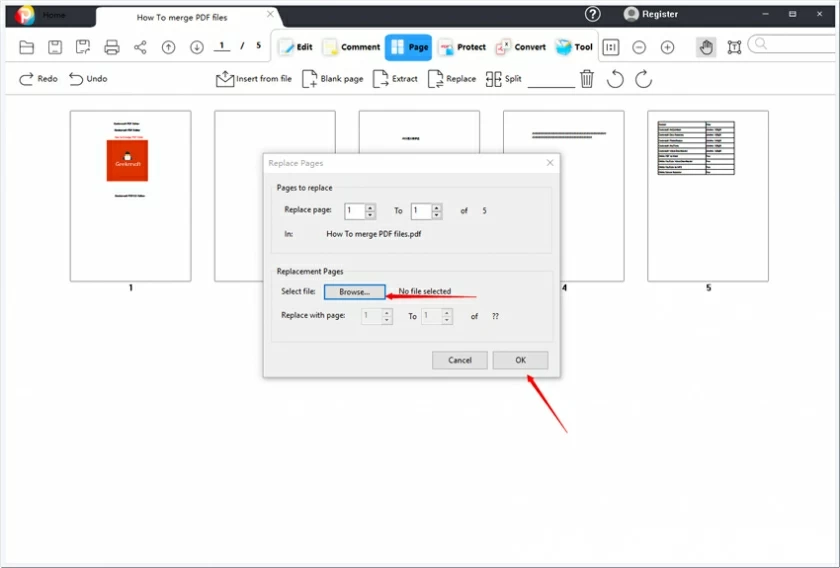
Seperti yang kita ketahui bersama, Adobe Acrobat adalah perangkat lunak pengolah PDF yang otoritatif. Ia memiliki hampir semua fungsi yang terkait dengan PDF, yang merupakan alasan utama mengapa banyak pengguna memilihnya. Namun pengoperasian Adobe Acrobat ini relatif rumit untuk dioperasikan dan tidak terlalu ramah bagi pemula sehingga memerlukan tutorial pembelajaran yang sistematis. Jika Anda ingin mengganti beberapa halaman dalam dua atau lebih dokumen PDF, lihat langkah-langkah di bawah ini.
1. Jalankan Adobe Acrobat dan buka dokumen PDF yang halamannya perlu diganti.
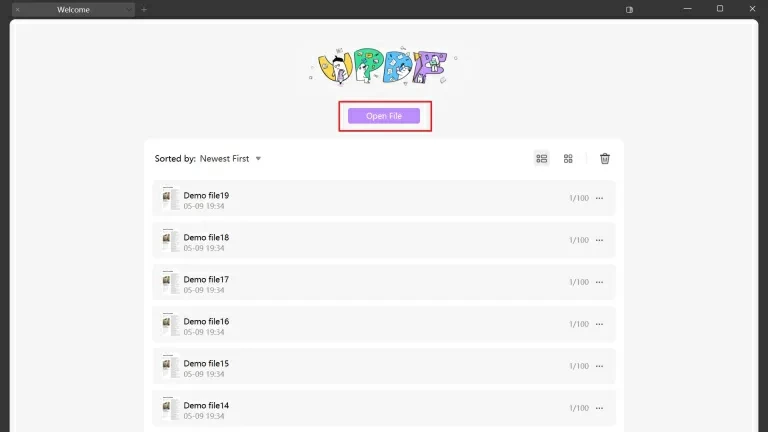
2. Klik opsi "Atur Halaman" di bawah menu Alat.
3. Kemudian buka panel Page Thumbnails di dua atau lebih jendela dokumen.
4. Seret thumbnail target ke lokasi tertentu di dokumen utama, tahan "Command+Option" atau Ctrl+Alt, dan lepaskan thumbnail yang akan diganti.
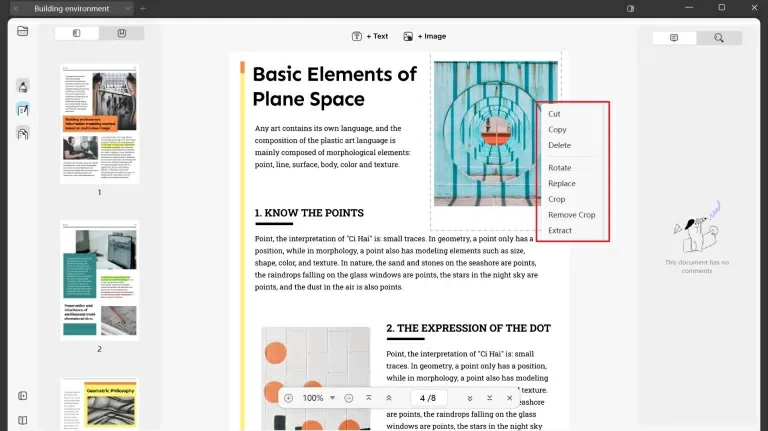
5. Di jendela pop-up, klik "Ya" untuk mengganti.
Di antara alat untuk mengganti halaman PDF, iLovePDF juga merupakan pilihan yang baik karena Anda dapat menggantinya secara online tanpa mengunduh atau menginstal program apa pun. Namun ketahuilah bahwa alat online mungkin mengumpulkan informasi sensitif dari dokumen Anda, jadi pikirkan dua kali sebelum menggunakannya.
1. Buka halaman iLovePDF dengan browser.
2. Klik "Pilih File PDF" untuk menambahkan dokumen PDF yang akan diproses. Itu juga dapat dibuka dengan menyeret dokumen PDF langsung ke halaman ini.
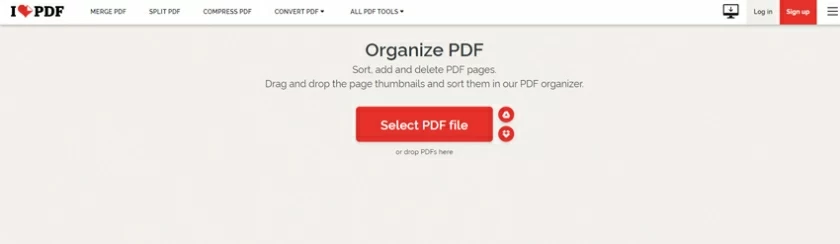
3. Di jendela pop-up, Anda akan melihat thumbnail dokumen PDF. Anda dapat mengatur posisi setiap halaman dengan menyeretnya, dan Anda juga dapat mengklik "X" di bagian atas satu halaman untuk menghapus halaman, dan "+" untuk menambahkan halaman baru.
4. Setelah penyesuaian selesai, klik "Atur".
5. Dokumen PDF yang disesuaikan akan secara otomatis disimpan ke perangkat Anda. Anda juga dapat mendownload melalui "Download File".